
I den här korta instruktionen för nybörjare i detalj hur man inaktiverar viloläge eller viloläge när du stänger det bärbara locket och gör det så att det efter denna åtgärd fortsätter att fungera.
Inaktivera övergång till viloläge eller viloläge efter stängning av det bärbara locket
De nödvändiga parametrarna så att den bärbara datorn fortsätter att fungera efter stängning av locket, finns i de ströminställningar som kan öppnas med högerklick på batteriikonen i anmälningsrutan, i kontrollpanelen Windows 10 eller använd följande steg:
- Tryck på WIN + R-tangenterna på tangentbordet, skriv in PowerCFG.CPL och tryck på Enter.
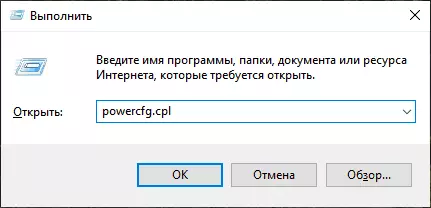
- I fönstret Effektinställningar som öppnas, till vänster, klicka på "Åtgärden när du stänger ett lock".
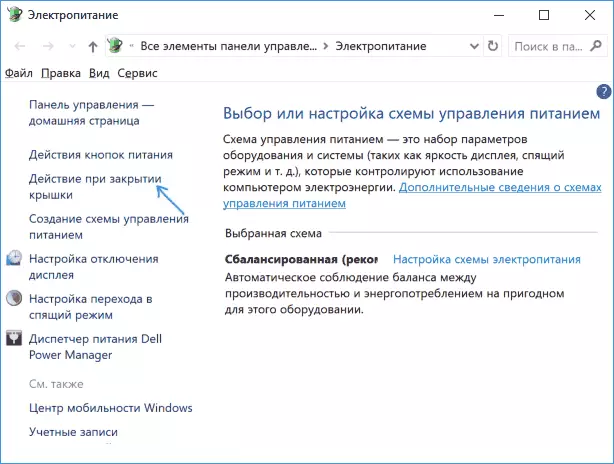
- I nästa fönster i "När du stänger ett lock" anger du "Åtgärd som inte krävs", kan detta ställas in separat för en bärbar dator från batteriet eller från nätverket.
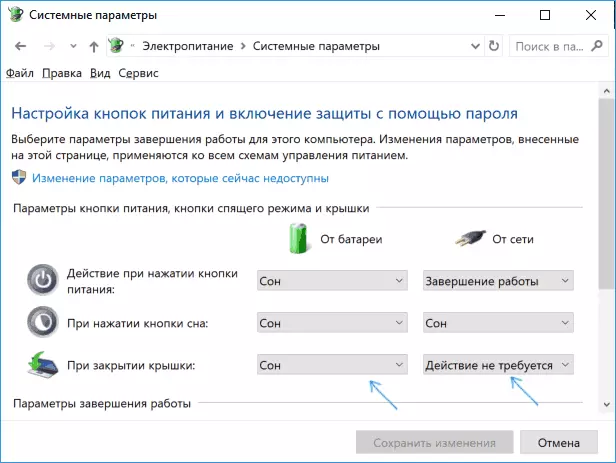
- Applicera de inställningar som gjorts.
Faktum är att detta är tillräckligt: Nu när du stänger det bärbara luckan, kommer det inte att stängas av. Glöm inte att kontrollera övergångsparametrarna till viloläge, eftersom om du har inkludering av viloläge efter utgången av en viss inaktivitet, fortsätter den att fungera. Läs mer på ämnet: Sömnsläge Windows 10.
Också överväga nästa nyans: På scenen innan du laddar ner Windows 10 kan din enhet uppträda annorlunda än den är konfigurerad i systemet. Du öppnade till exempel den bärbara datorn, tryckt på ON, och efter att tillverkarens logotyp visas, var det omedelbart stängt - det är möjligt att det stängs av eller går i viloläge, inställningarna för Windows 10 ändras inte (på sällsynta modeller, Nödvändiga beteendeparametrar i detta fall är närvarande i BIOS).
Ytterligare metod Aktivera bärbar dator med stängt lock
Det finns ett annat sätt att konfigurera den bärbara datorn efter det, vilket i huvudsak är ett alternativ för föregående alternativ:
- Gå till Power Settings (WIN + R - POWERCFG.CPL).
- I avsnittet "Valde schema", bredvid namnet på den aktiva strömkretsen, klicka på "Ställa in Power Scheme".
- I nästa fönster klickar du på "Ändra avancerade strömparametrar".
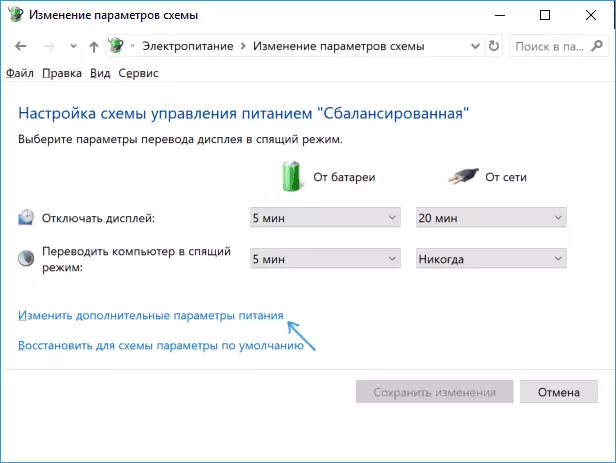
- I avsnittet "Power Buttons and Cap" konfigurerar det nödvändiga beteendet när du stänger det bärbara locket och använd inställningarna.
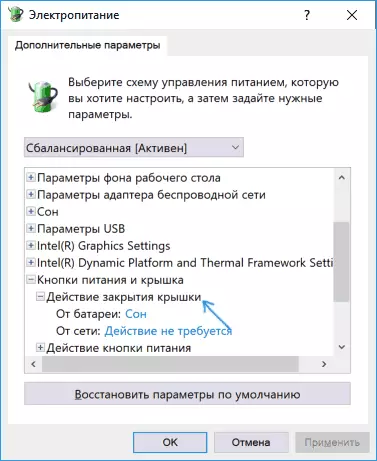
Nu kan det bärbara locket stängas, och det fortsätter att fungera utan att byta att sova eller stänga av i ett stängt tillstånd.
Om du i den här handboken inte hittade svaret på din fråga, beskriva situationen i kommentarerna, om möjligt, i detalj och indikerar modellen på den bärbara datorn - jag kommer att försöka berätta en lösning.
